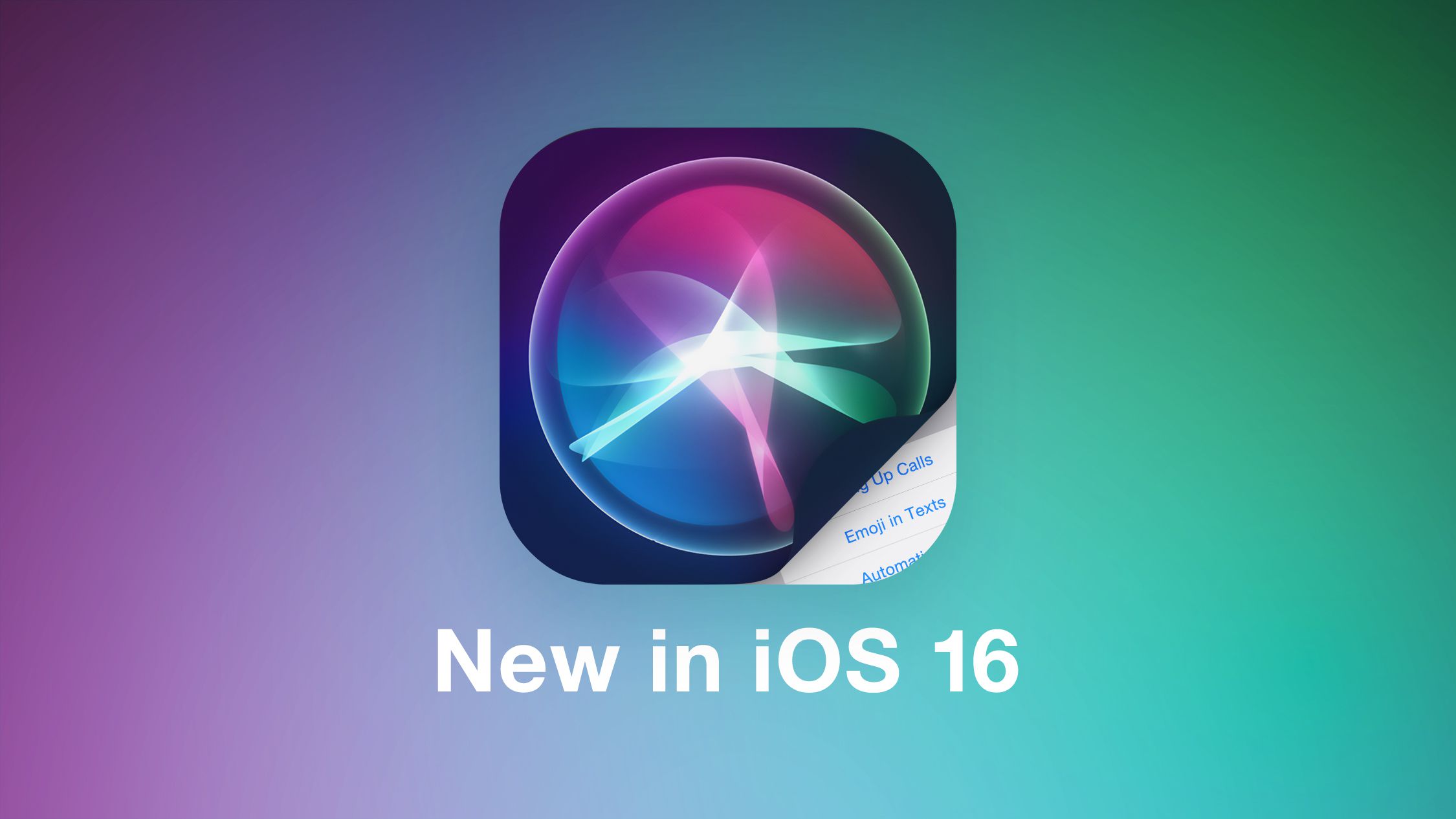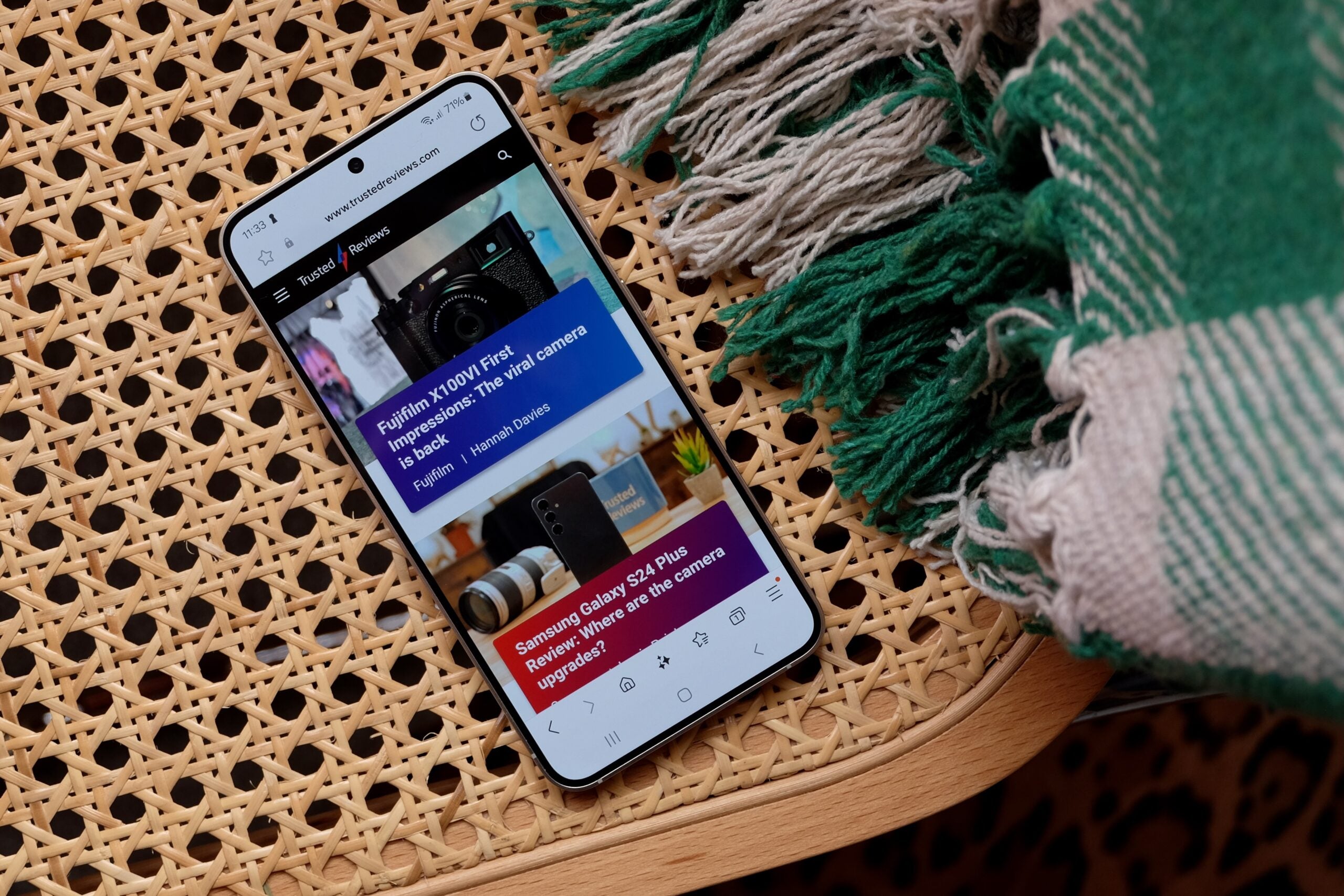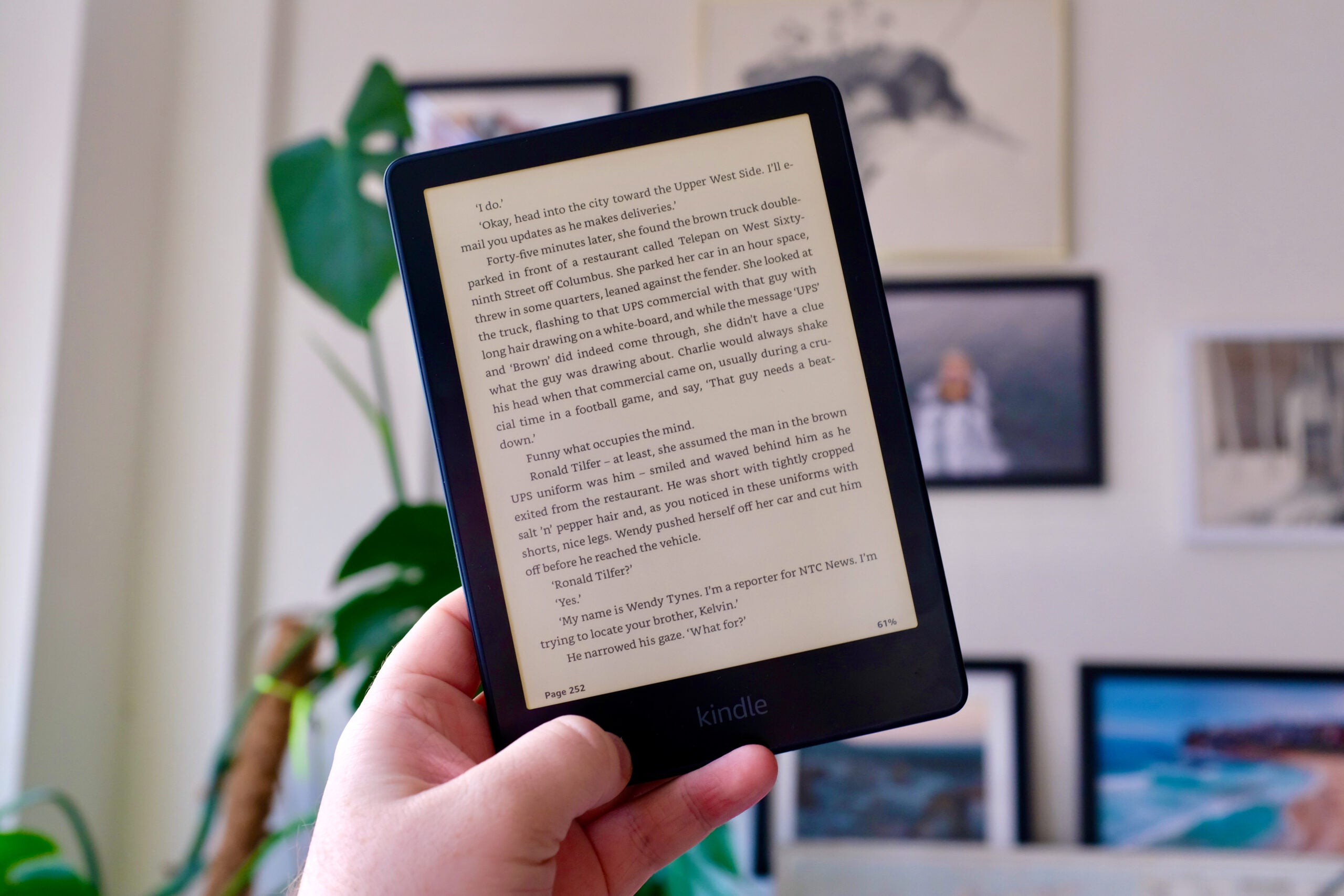Si vous ne voulez pas être dérangé par des appels ou des SMS, il existe un moyen très simple de mettre votre iPhone en mode silencieux.
Votre iPhone est bien sûr un outil de communication très précieux, et parfois vous avez besoin de savoir tout de suite, haut et fort, quand quelqu’un vous appelle ou vous envoie un message. Cependant, à d’autres moments, vous préférerez peut-être que ces notifications soient en aval afin de ne pas distraire les autres ou même vous-même ! Cet article explique comment vous pouvez facilement basculer votre iPhone en mode silencieux.
Ce dont vous aurez besoin :
- Nous avons utilisé un iPhone 13, mais vous pouvez utiliser n’importe quel iPhone
Version courte
- Appuyez sur l’interrupteur sur le côté de votre iPhone pour qu’il s’affiche en orange
- Ouvrez l’application Paramètres
- Appuyez sur Sons et haptiques
- Personnalisez les notifications en ajoutant, supprimant ou modifiant les vibrations
Comment mettre votre iPhone en mode silencieux : étape par étape
-
Marcher
1Appuyez sur l’interrupteur sur le côté de votre iPhone pour qu’il s’affiche en orange

Il y a un interrupteur physique sur votre iPhone, qui ressemble à celui de cette photo. Effleurez-le pour que la couleur orange s’affiche et votre iPhone est maintenant en mode silencieux. C’est vraiment aussi simple que ça ! Toutefois, si vous souhaitez affiner les réponses de votre iPhone en mode silencieux, suivez les étapes restantes de ce guide.

-
Marcher
2Ouvrez l’application Paramètres
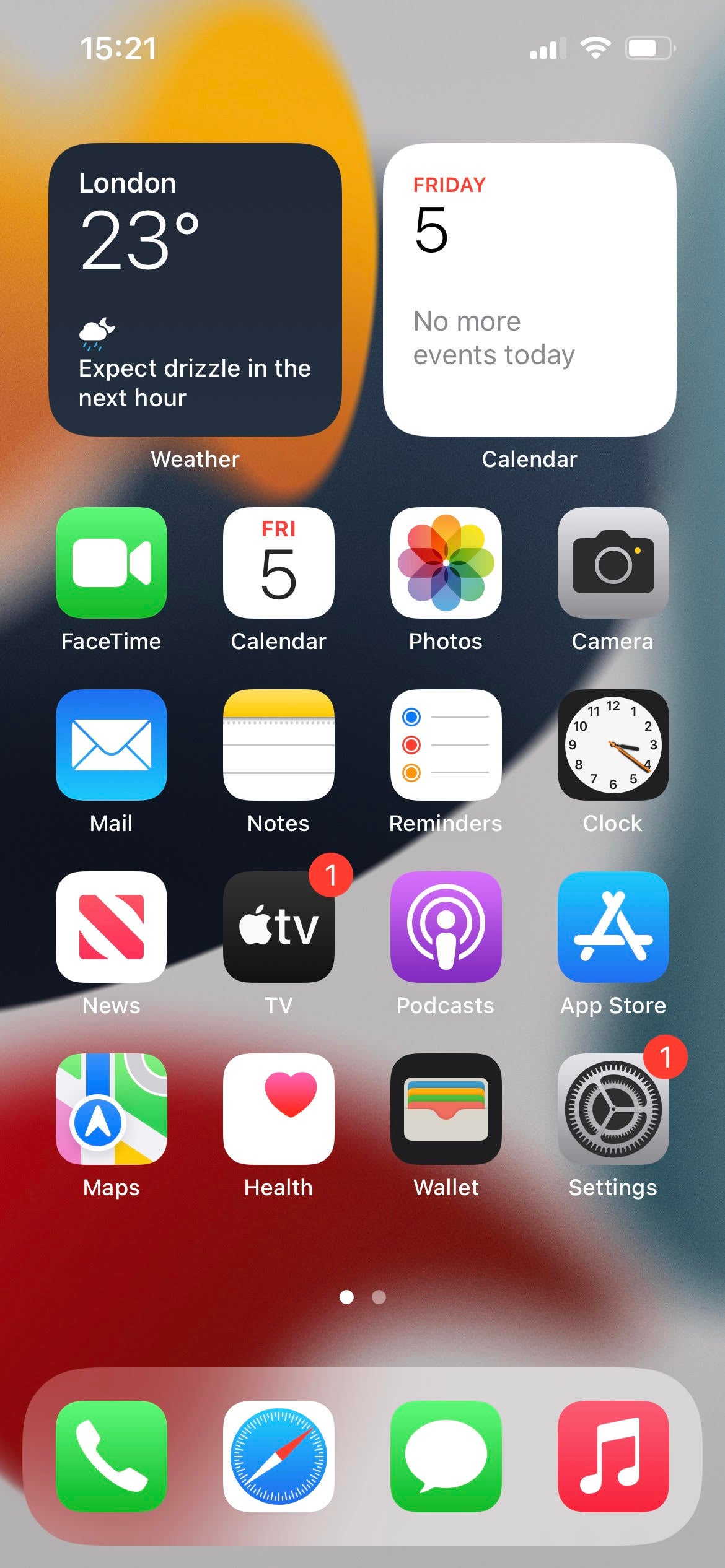
Appuyez sur l’application Paramètres, qui est celle sur votre écran d’accueil avec l’icône comme un rouage mécanique.
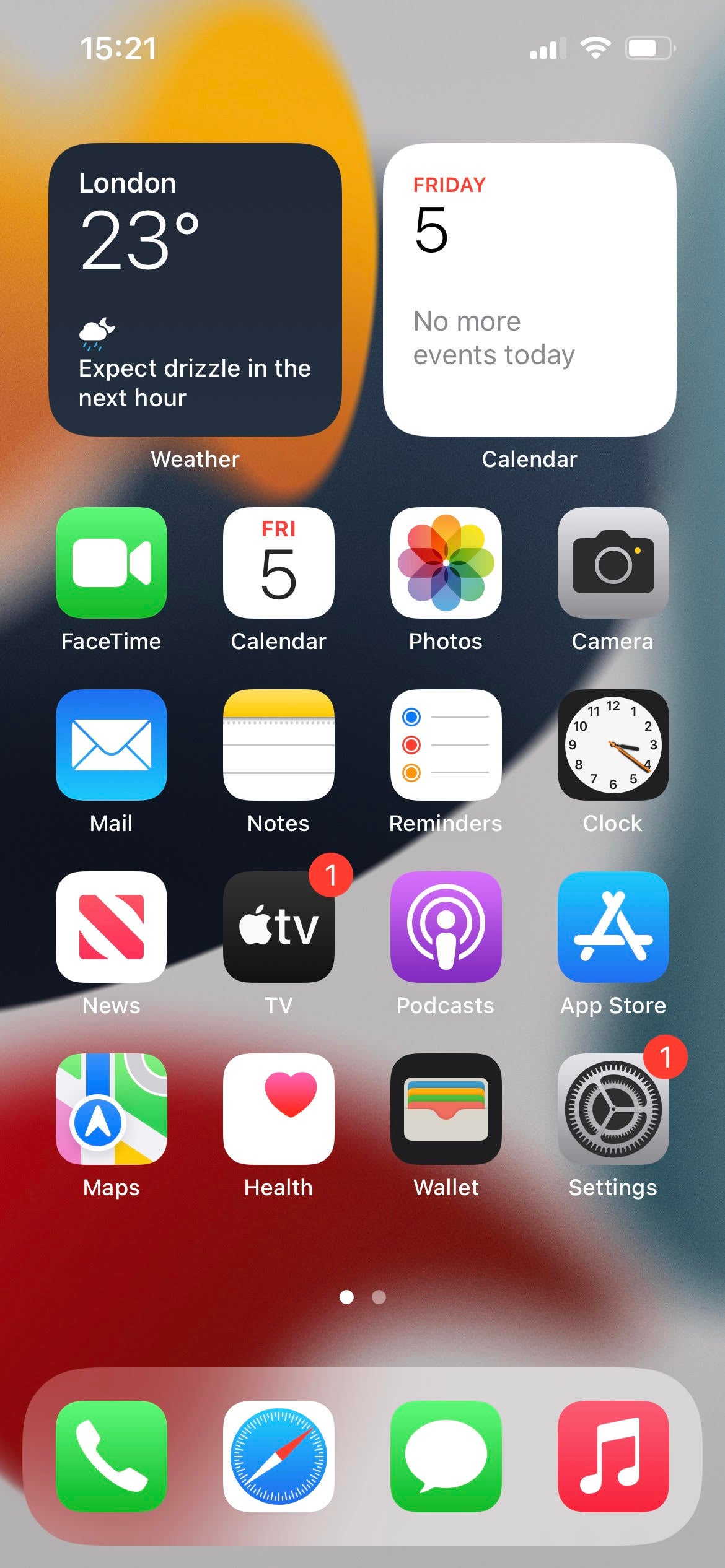
-
Marcher
3Appuyez sur Sons et haptiques

Dans le menu de l’application Paramètres, appuyez sur l’option de lecture Sons et haptiques.

-
Marcher
4Personnalisez les notifications en ajoutant, supprimant ou modifiant les vibrations

Vous pouvez maintenant choisir si votre téléphone vibre ou non, et si oui, quel modèle de vibration il fait, simplement en appuyant sur l’option appropriée dans le menu et en sélectionnant un choix.